Myfactory Online-Hilfe
Buchungen zurücksetzen
Übergabebelege können über diesen Dialog wieder aus der myfactory.FMS ausgebucht werden. Setzen Sie ein externes Finanzbuchhaltungsprogramm ein, können Sie mit dieser Funktion den Übergabestatus des Belegs zurücksetzen.
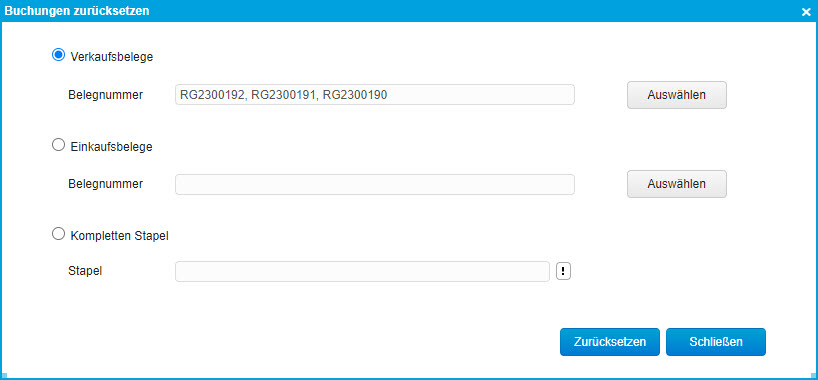
Sie können einen ganzen Stapel oder einzelne Belege wieder zurücksetzen / ausbuchen. Über die [ Auswählen ]-Schaltflächen lassen sich direkt mehrere spezifische Verkaufs- oder Einkaufsbelege per Checkbox anhaken und so gleich mehrere Belege auf einmal zurücksetzen.
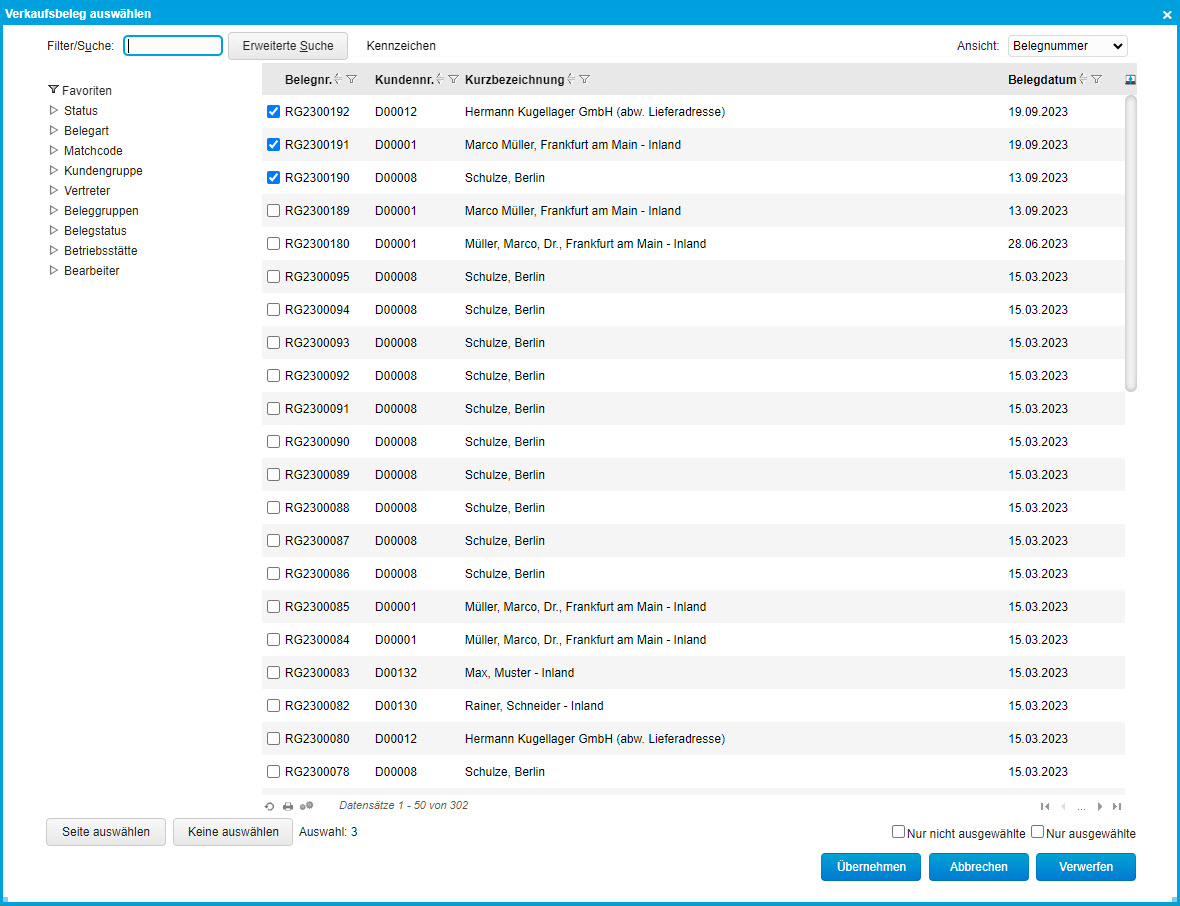
Bitte beachten Sie:
Bei einem externen System erfolgt keine Ausbuchung in Form eines Buchungssatzes, es wird lediglich der Status innerhalb myfactory.ERP geändert. So können Sie den Beleg ändern und neu übergeben. Für eine Ausbuchung bzw. Stornobuchung im externen Buchhaltungsprogramm haben Sie selbst Sorge zu tragen.
